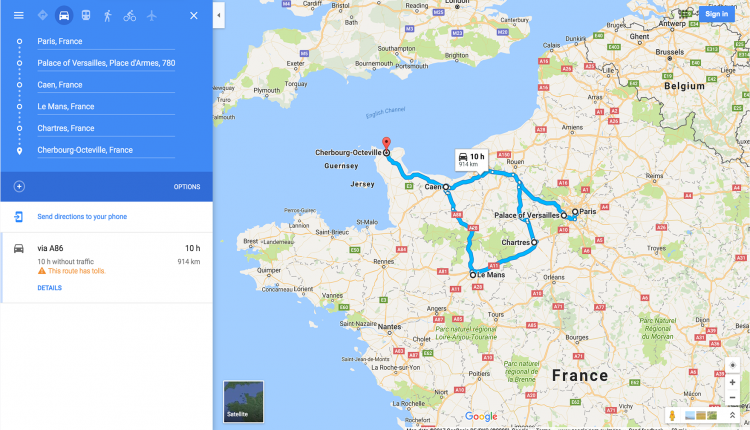تاریخ خبر: ۱۳۹۷/۱۱/۰۲
در این مقاله می خواهم به چند ترفند گوگل مپ بپردازم که طی آن گوگل علاوه بر یک سری آپدیت ها، امکاناتی فراهم کرده تا کاربر بتواند تعامل بهتری با این نرم افزار نقشه یابی و مسیر یابی داشته باشد.
افزودن چند توقف به مسیر با Add stop
Add stop قابلیتی است که به تو کمک می کند تا بتوانی چندین نقطه توقف در مسیرت را روی نقشه از پیش معین کنی. با افزودن نقطه توقت نرم افزار اطلاعاتی حین رانندگی به تو می دهد که بسیار کاربردی است.
البته افزودن توقف جزو ترفند های گوگل مپ دسکتاپ بوده که حالا خوشبختانه روی اندروید هم به خوبی جواب می دهد.
برای افزودن نقطه توقف، وارد گوگل مپ شوید و در صفحه اصلی به سمت راست و پایین توجه کنید تا آیکون آبی رنگ را پیدا کنید. بعد از این، با کمک این آیکون نقطه شروع و انتهای مسیر خود را مشخص کنید.
بعد از این در بالا و سمت راست آیکون سه نقطه ی تنظیمات را باز کنید و از آن جا آپشن Add stop را انتخاب کنید
بعد از این کار آیکونی که نشان دهنده توقف است در مسیر دیده می شود که شما می توانید با لمس کردن آن، آن را به هر جهتی که دوست دارید بکشید.
دانلود نقشه گوگل مپ و استفاده آفلاین از گوگل مپ
گوگل مپ سرویس جالبی است که به شما اجازه می دهد در صورتی که فکر می کنید در مسیر ممکن است دسترسی به اینترنت نداشته باشید بتوانید از نقشه های گوگل مپ استفاده کنید. یگی از بهترین ترفند گوگل مپ همین است که می توانید از نقشه ها به صورت آفلاین هم استفاده کنید. برای این منظور مقاله گوگل مپ آفلاین را بررسی و به دو نکته توجه داشته باشید:
به میزان کافی حافظه روی گوشی خود دسترسی داشته باشید
قبل از استفاده از نقشه، آن را حتما دانلود کرده باشید
و اما شیوه دانلود نقشه ها از گوگل مپ بدین صورت است:
ابتدا به کمک امکانات گوگل مپ مثل جستجو و غیره، مکانی که می خواهید از آن نقشه داشته باشید را انتخاب کنید.
در مرحله بعد به آیکون همبرگر تنظیمات که در سمت چپ صفحه قرار دارد بروید
در ادامه گزینه Offline areas را از میان زیر منو ها انتخاب کنید
در ادامه لازم است که روی + کلیک کنید تا بتوانید ناحیه را انتخاب کنید .
بعد از انتخاب منطقه مورد نظر، روی Download کلیک کنید
همانطور که گفتیم باید حافظه کافی روی گوشی تان داشته باشید تا دانلود با موفقیت صورت گیرد. برای این که بتوانید قبل از دانلود کردن، فضای ذخیره سازی را در جایی پر فضا تنظیم کنید می توانید از طریق تنظیمات گوگل مپ این کار را انجام دهید. این هم یکی از ترفند گوگل مپ است که واقعا کاربردی است.
شیوه انتخاب حافظه برای دانلود نقشه از گوگل مپ
بدین منظور، ابتدا به منوی همبرگر بروید و بعد Offline areas را انتخاب کنید. بعد از این به بالا و سمت راست توجه کنید و آیکون مورد نظر را کلیک کنید و در نهایت Storage preferences را پیدا کرده و در همین قسمت، محل ذخیره دانلود خود را مشخص کنید.
به منظور دانلود نقشه از گوگل مپ باید ابتدا مسیر را مشخص کنید و بعد آن را انتخاب و بعد دانلود نمایید.
اگر به دنبال جایگزینی برای گوگل مپ هستید ، مقاله بهترین جایگزین گوگل مپ را مطالعه کنید.
ارسال موقعیت روی گوگل مپ از کامپیوتر به موبایل
یکی از امکانات و ترفند گوگل مپ که من واقعا از آن راضی هستم این است که می توانیم با یک همگام سازی اتوماتیک، انجام خیلی از کارها را با گوگل مپ ساده تر کنیم. یکی از این کارها، ارسال نقطه های دسترسی در گوگل مپ از کامپیوتر به موبایل است.
درست است که با گوشی خیلی راحت می شود نقاط را پیدا کرد و مسیر یابی کرد اما بسیاری از افراد به دلیل برخورداری کامپیوتر از نمایشگر بزرگ، کیبورد و ماوس، با این ابزار سریع تر و با دقت تر کار می کنند.
ترفند گوگل مپ
برای اینکه از ترفند گوگل مپ برای ارسال نقطه ها از دسکتاپ به موبایل بهره مند شوید روی هر دو سیستم جیمیل یا هر اکانت گوگلی دیگر تان را فعال کنید. اینگونه گوگل برای هر دو دیوایس هویت و صاحب یکسان قائل می شود.
به هر حال وقتی که روی کامپیوتر، نقشه مورد نظر خود را روی گوگل مپ پیدا کردید، کافی است که Send to device را انتخاب کنید. با این انتخاب لیستی از دیوایس ها ممکن است به شما نمایش داده شود اما روی گوشی یا تبلتی که ارسال را تنظیم می کنید یک نوتیفی دریافت خواهید کرد.
برای استفاده از این ترفند گوگل مپ لازم است که حتما، دیوایس های تان به یک اکانت گوگل دسترسی داشته باشند.
چند دستور جدید به Google Now
Google Now در حال حاضر در حال کار کردن روی کتابخانه دستوراتی خود است! جالب است بدانید که شما می توانید با این دستورات خیلی از فرآیند ها را ساده کنید و کار را به گوگل بسپارید.
برای مثال وقتی که شما مسیری را مشخص کرده اید، اگر از دستور Show alternative routes استفاده کنید می توانید مسیرهای جایگزین را مشاهده کنید. لیستی از این دستورات را در ادامه ارائه خواهیم کرد:
Find gas stations
Avoid tolls
Avoid ferries
Avoid highways
آیا با مفهوم این دستورات آشنا هستید؟
شیوه نمایش نمایی از خیابان پیش رو با ترفند گوگل مپ
یکی از قدیمی ترین ترفند های گوگل مپ این است که می توانید نمایی از خیابانی که پیش روی تان است را مشاهده کنید. این کار که از طریق دسکتاپ هم قابل انجام است، به شما در مسیریابی بهتر و اطمینان از مسیر درست کمک می کند.
برای این منظور:
ابتدا مکانی که می خواهید تصویری از آن مشاهده کنید را انتخاب کنید
بعد بر روی کارتی که در پایین ظاهر می شود کلیک کنید
یک عکس نشان داده می شود که برای ادامه باید آن را لمس کنید
حالا می توانید نمای بزرگ تری از مکان مورد نظرتان را مشاهده کنید
زوم کردن با روشی جدید و واقعا کاربردی در گوگل مپ
یکی از کاربردی ترین ترفندهای گوگل مپ شیوه زوم کردن روی آن است. حتما دیده اید که با گوشی های بزرگ مخصوصا وقتی که مجبور هستید یک دستی کار کنید، چقدر سخت می توان کار کرد. برای زوم کردن کافی است دوبار ضربه به صفحه بزنید ( با یک انگشت ) و بعد محوطه مورد نظر را با بالا و پایین کردن زوم کنید و یا از حالت زوم خارج کنید!
امیدوارم که با این ترفند های ساده از گوگل مپ توانسته باشید برای سفر بعدی و مسیریابی بعدی خود، متنوع تر و لذت بخش تر از این تکنولوژی بهره مند باشید.
اگر در گوشی اندروید شما سیم کارت شناسایی نمی شود و یا قصد انتقال برنامه ها را به کارت حافظه دارید ، مقالات دلایل نشناختن سیم کارت در گوشی اندروید و تغییر حافظه پیش فرض در اندروید را بررسی نمایید.
منبع : تی نیوز